მწვანე ბუშტი და ლურჯი ბუშტები კვლავაც იქნება ერთ-ერთი მთავარი გამაღიზიანებელი მანამ, სანამ Apple საშუალებას არ მისცემს Android-ის მომხმარებლებს შეუერთდნენ გართობას. მაგრამ იცოდით, რომ Messages აპში ბევრად მეტია, ვიდრე უბრალოდ მხიარული მემების გაგზავნა წინ და უკან?
შინაარსი
- დაკავშირებული კითხვა
-
დააინსტალირეთ აპები შეტყობინებებისთვის iOS 15-ზე
- ჩართეთ აპები შეტყობინებებისთვის
- წაშალეთ აპლიკაციები შეტყობინებებისთვის
-
საუკეთესო აპლიკაციები შეტყობინებებისთვის
- დაკავშირებული პოსტები:
დაკავშირებული კითხვა
- შეტყობინებები (და iMessage) არ მუშაობს? გაასწორე
- გამოიყენეთ Notes აპი, რათა ფარულად გაუგზავნოთ შეტყობინებები თქვენს მეგობრებს
- ჯგუფური შეტყობინება პასუხობს ინდივიდუალურად iPhone-ზე
- როგორ სწრაფად შეინახოთ ყველა სურათი ტექსტური შეტყობინებებიდან iPhone-ზე
- Apple Watch ამბობს, რომ მაქვს წაუკითხავი შეტყობინებები, როცა არ მაქვს
არსებობს უამრავი აპი და სტიკერი, რომელიც შეიძლება დაინსტალირდეს და გამოჩნდება მხოლოდ მაშინ, როცა იყენებთ Messages-ს. თუ ეს თქვენთვის აღმოჩენაა, მაშინ გაგიმართლათ, რადგან ჩვენ განვიხილავთ, თუ როგორ დააინსტალიროთ აპები Messages-ისთვის iOS 15-ზე.
დააინსტალირეთ აპები შეტყობინებებისთვის iOS 15-ზე
დიდი შანსია, რომ თქვენი არსებული აპებიდან ბევრმა უკვე მხარი დაუჭირა Messages-ს რაიმე ფორმით ან ფორმით. თუმცა, თუ გსურთ დაათვალიეროთ გამოყოფილი App Store და დააინსტალიროთ აპლიკაციები Messages-ისთვის, აი, როგორ შეგიძლიათ ამის გაკეთება:
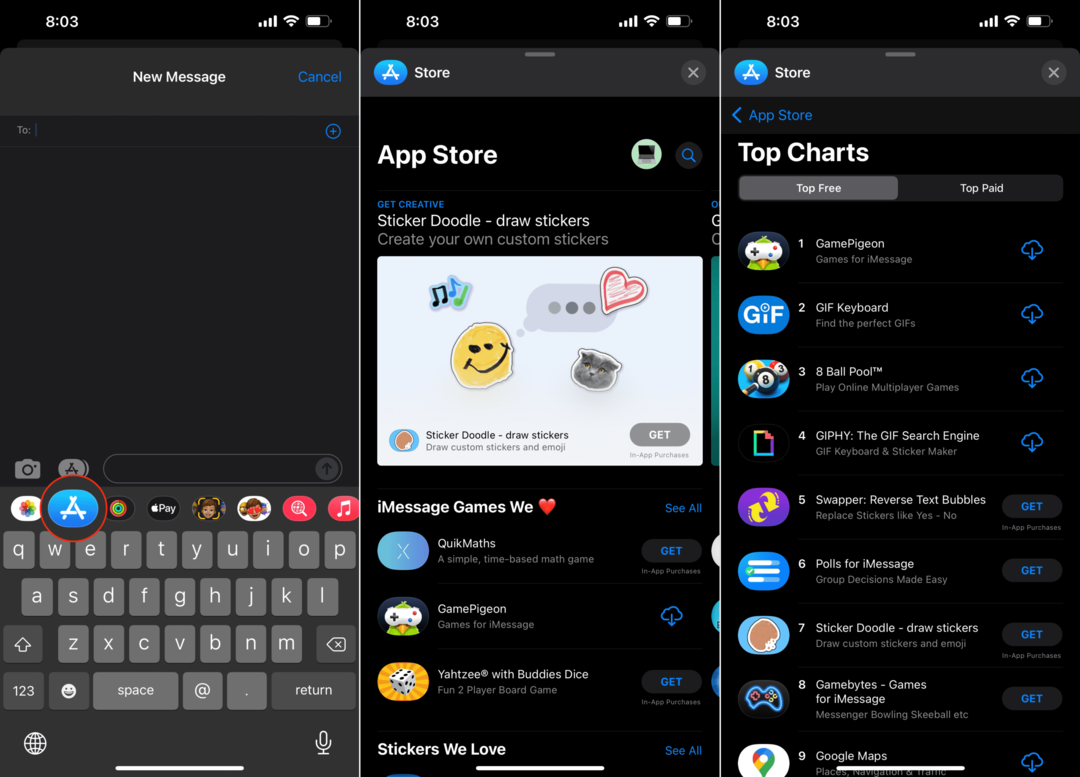
- Გააღე შეტყობინებები აპლიკაცია თქვენს iPhone-ზე, რომელიც მუშაობს iOS 15-ზე.
- შეეხეთ ერთ-ერთ არსებულ მიმოწერას ან დაიწყეთ ახალი.
- ხელსაწყოთა ზოლში კლავიატურის ზემოთ, შეეხეთ Აპლიკაციების მაღაზია ხატი.
- იპოვეთ და დააინსტალირეთ აპლიკაცია, რომლის გამოყენებაც გსურთ Messages-ში.
აპლიკაციის ინსტალაციის დასრულების შემდეგ, ხატულა გამოჩნდება ზემოთხსენებულ ხელსაწყოთა ზოლში. თუ ის დაუყოვნებლივ არ ჩანს, შეგიძლიათ გადაფურცლეთ მარცხნივ ან მარჯვნივ, სანამ არ დაინახავთ ხატულას.
ჩართეთ აპები შეტყობინებებისთვის
იმ შემთხვევაში, თუ თქვენ უკვე გაქვთ დაინსტალირებული აპლიკაციები, რომლებიც ასევე მუშაობენ Messages-თან, მაშინ გსურთ მათი ჩართვა. ეს საშუალებას გაძლევთ რეალურად ისარგებლოთ დამატებული ფუნქციით, რომელიც შეიძლება არ იცოდით, რომ უკვე ხელმისაწვდომი იყო.
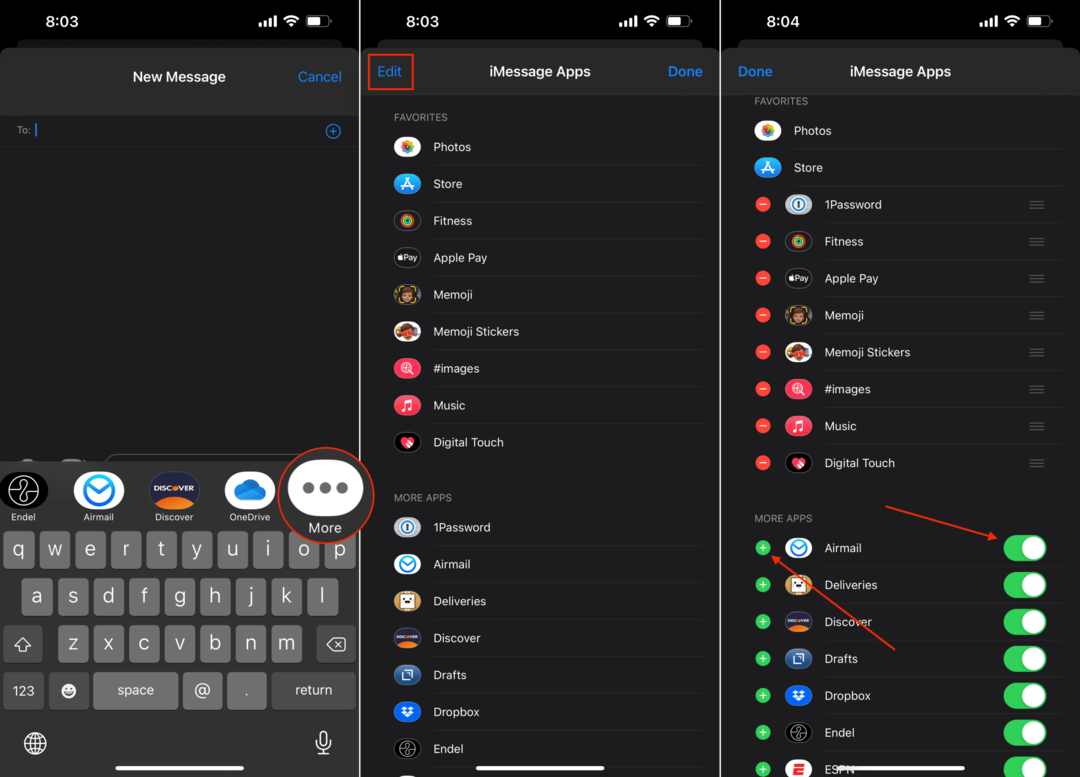
- Გააღე შეტყობინებები აპლიკაცია თქვენს iPhone-ზე, რომელიც მუშაობს iOS 15-ზე.
- შეეხეთ ერთ-ერთ არსებულ მიმოწერას ან დაიწყეთ ახალი.
- კლავიატურის ზემოთ ინსტრუმენტთა პანელში გადაფურცლეთ მარცხნივ, სანამ არ დაინახავთ … მეტი ხატი.
- შეეხეთ ღილაკს, როგორც კი დაინახავთ მას.
- ზედა მარცხენა კუთხეში, შეეხეთ რედაქტირება ღილაკი.
- გადადით ქვემოთ, სანამ არ მიაღწევთ მეტი აპი განყოფილება.
- შეეხეთ გადამრთველს იმ აპების გვერდით, რომლებიც გსურთ გქონდეთ ხელმისაწვდომი, თუ ისინი უკვე არ არის ჩართული.
- თქვენ ასევე შეგიძლიათ მიჰყვეთ ამ ნაბიჯებს, რათა გამორთოთ აპების გამოჩენა თქვენს Messages აპში.
შეგიძლიათ არა მხოლოდ ჩართოთ და გამორთოთ აპების ნახვის შესაძლებლობა შეტყობინებების გაგზავნისას, არამედ შეგიძლიათ საყვარელი აპებიც. ეს იქნება პირველი აპლიკაციები, რომლებიც გამოჩნდება კლავიატურის ზემოთ ინსტრუმენტთა პანელში შეტყობინებების გაგზავნისას ან მათზე პასუხის გაცემისას.
ყველაფერი რაც თქვენ უნდა გააკეთოთ არის დარწმუნდეთ, რომ აპლიკაცია უკვე ჩართულია და შემდეგ შეეხეთ + ხატულა თქვენს რჩეულებში დასამატებლად. იქიდან შეგიძლიათ დააჭიროთ და გადაათრიოთ სამი ვერტიკალური ხაზი აპების ხელახლა მოსაწყობად. ეს შეცვლის მათი გამოჩენის თანმიმდევრობას თქვენი კლავიატურის ზემოთ ინსტრუმენტთა ზოლში.
წაშალეთ აპლიკაციები შეტყობინებებისთვის
დროთა განმავლობაში, შესაძლოა, უფრო და უფრო ნაკლებად იყენებდეთ აპს, განსაკუთრებით მაშინ, როდესაც საქმე ეხება სხვადასხვა თამაშებს, რომელთა თამაში შესაძლებელია Messages აპში. თუ თქვენ მოხვდებით ამ კატეგორიაში ან უბრალოდ გსურთ დაზოგოთ გარკვეული სივრცე თქვენს iPhone-ზე, აი, როგორ შეგიძლიათ წაშალოთ აპები Messages-ისთვის:

- გახსენით Messages აპი თქვენს iPhone-ზე, რომელიც მუშაობს iOS 15-ზე.
- შეეხეთ ერთ-ერთ არსებულ მიმოწერას ან დაიწყეთ ახალი.
- კლავიატურის ზემოთ ინსტრუმენტთა პანელში გადაფურცლეთ მარცხნივ, სანამ არ დაინახავთ … მეტი ხატი.
- შეეხეთ ღილაკს, როგორც კი დაინახავთ მას.
- თქვენი აპლიკაციების სიიდან იპოვეთ აპი, რომლის წაშლა გსურთ.
- გადაფურცლეთ მარცხნივ სანამ წაშლა ღილაკი გამოჩნდება.
- შეეხეთ წაშლა ღილაკი, როდესაც ის გამოჩნდება.
შეგახსენებთ, არის რამდენიმე აპი, რომელთა წაშლასაც ვერ შეძლებთ. ეს მოიცავს სისტემურ აპებს, როგორიცაა Apple Pay ან Memoji. თუმცა, ნებისმიერი აპი, რომელიც თქვენ თვითონ გადმოწერეთ, შეიძლება წაშალოთ ზემოთ მოცემული მეთოდის გამოყენებით.
საუკეთესო აპლიკაციები შეტყობინებებისთვის
როგორც უკვე აღვნიშნეთ, არის საკმაოდ ბევრი აპი, რომელიც შეიქმნა სპეციალურად Messages აპთან გამოსაყენებლად. მიუხედავად იმისა, რომ თქვენ ვერ იპოვით ბევრ განსხვავებულ ვარიანტს "ნორმალური" App Store-თან შედარებით, აქ არის ჩვენი რამდენიმე ფავორიტი, რომელიც უნდა ნახოთ.
- თამაშის მტრედი: გაერთეთ მეგობრებთან და ოჯახთან ერთად, ითამაშეთ შესანიშნავი მრავალმოთამაშიანი თამაშების კოლექცია iMessage-ის საშუალებით!
- GIPHY: GIF საძიებო სისტემა: უფასო GIF-ების, კლიპების და სტიკერების მსოფლიოს უდიდესი ბიბლიოთეკა! GIPHY iOS-ისთვის არის ყველაზე სწრაფი, მარტივი გზა მოკლე ფორმის შინაარსისა და ანიმაციური რეაქციების მოსაძებნად და გასაზიარებლად.
- გამოკითხვები iMessage-ისთვის: შექმენით გამოკითხვები, მიეცით ხმა და იხილეთ შედეგები პირდაპირ iMessage-ში.
- გუგლის რუკა: ნავიგაცია თქვენს სამყაროში უფრო სწრაფად და მარტივად Google Maps-ით. რუკაზე 220-ზე მეტი ქვეყანა და ტერიტორია და ასობით მილიონი ბიზნესი და ადგილი რუკაზე.
- OpenTable: დაჯავშნეთ და ისიამოვნეთ არაჩვეულებრივი სასადილო გამოცდილებით მსოფლიოს 52000-ზე მეტ რესტორანში OpenTable აპლიკაციით.
ეს მხოლოდ რამდენიმე საუკეთესო აპია Messages-ისთვის. მაგრამ App Store სავსეა შესანიშნავი აპლიკაციებით, რომლითაც შეგიძლიათ აურიოთ და გაახალისოთ თქვენი სხვადასხვა თემები Messages აპის გამოყენებისას. არსებობს რამდენიმე სტიკერიც კი, რომელთა გამოყენებაც შესაძლებელია და თქვენს საუბრებს ცოტა მხიარულებასა და ელფერს შემატებს.
ენდრიუ არის თავისუფალი მწერალი, რომელიც დაფუძნებულია აშშ-ს აღმოსავლეთ სანაპიროზე.
ის წლების განმავლობაში წერდა სხვადასხვა საიტებზე, მათ შორის iMore, Android Central, Phandroid და რამდენიმე სხვა. ახლა ის დღეებს ატარებს სამუშაოდ HVAC კომპანიაში, ხოლო ღამით მთვარის შუქზე მუშაობს, როგორც თავისუფალი მწერალი.